Сбер обновил свою ТВ-платформу. Теперь на нее можно свободно ставить APK-приложения, скачанные из интернета.
Для Сбера это равносильно выбрасыванию белого флага — Окко оказался никому не нужен, ни приставки, ни телевизоры этот сервис не продает. Осталось сделать оболочку плюс-минус открытой.
Конечно, кудесники из Сбера придумали какой-то уморительный механизм с закачкой через их собственный сайт, но как показывает практика достаточно воткнуть в телевизор флешку с APK и можно все установить без проблем. Ну а закачка через сайт все равно пригодится тем, кто пользуется Sberbox и Sberbox Time, куда флешку, увы, не воткнуть.
Пользуясь случаем, вот наши обзоры на тв-приблуды Сбера:
Источник: dzen.ru
Установка сторонних приложений
Эта функция работает только на SberBox с прошивкой версии 1.81 и выше. О том, как узнать текущую версию прошивки и как обновляется умный медиацентр, читайте в разделе Обновить прошивку.
SberBox — Официальный ВЗЛОМ ▪️ Установка любых APK файлов ▪️ Обзор ТВ приставки СберБокс
Вы можете пользоваться не только предустановленными сервисами и приложениями из внутреннего каталога, но и установить на SberBox что-то своё: плееры, игры, онлайн-кинотеатры и другие популярные приложения. Для этого нужно загрузить инсталляционные файлы приложений в личном кабинете на apps.sber.ru/my, а затем установить приложения на самом девайсе.
SberBox поддерживает инсталляционные файлы в формате Android Package Kit — такие файлы имеют расширение .APK . Кроме того, для устройства подходят только файлы, адаптированные для использования на ТВ-приставках и Smart TV на базе Android. Обычно в названии таких файлов есть пометка For Android TV * .
В редких случаях даже адаптированные для ТВ-приставок и Smart TV APK-файлы могут не устанавливаться или некорректно работать на SberBox . Мы работаем над тем, чтобы таких случаев было меньше.
Установку и использование сторонних приложений можно запретить. Читайте об этом в разделе Включить детский режим.
Установить приложение на SberBox
Шаг 1. Загрузите APK-файл приложения в личном кабинете на apps.sber.ru/my
В личный кабинет можно загрузить неограниченное количество APK-файлов общим объёмом до 2 Гб. Чтобы загрузить приложение:

- Скачайте APK-файл на компьютер, планшет или телефон. Размер файла должен быть не больше 300 Мбайт. Чтобы минимизировать риск кражи или утери данных, а также риск повреждения SberBox , скачивайте файлы только из проверенных источников — лучше всего брать их с официальных сайтов разработчиков. Обратите внимание, что в соответствии с Правилами допустимого использования платформы, мы не несём ответственности за ущерб, нанесённый загруженными вами приложениями.
- Перейдите на сайт apps.sber.ru/my и войдите с помощью того же аккаунта Сбер ID, который используете на SberBox .
- Перетащите APK-файл приложения на область загрузки в кабинете, нажмите Сохранить и подождите, пока файл загрузится. Во время загрузки файл проверяется на вирусы. В кабинет нельзя загрузить две версии одного и того же приложения: чтобы загрузить новую версию, предварительно удалите из кабинета предыдущую.
- После загрузки появится возможность изменить название, под которым приложение будет отображаться на SberBox . Для этого нажмите , введите название и нажмите Сохранить.
- Приложение загружено. Теперь его можно установить на SberBox .
SBER BOX | УСТАНОВКА СТОРОННИХ ПРИЛОЖЕНИЙ | ПРОСТОЙ СПОСОБ 💥
Шаг 2. Установите приложение на SberBox

- На устройстве перейдите на экран , выберите Мои приложения и откройте вкладку Загруженные.
- В списке отображаются приложения, которые вы загрузили в личном кабинете на сайте apps.sber.ru/my. Карточки ещё не установленных приложений помечены значком . Нажмите на приложение, чтобы установить его. Обратите внимание, что на SberBox нельзя установить приложения, которые уже есть на девайсе: как те, что вы ранее установили самостоятельно, так и те, которые были предустановлены (например, приложения Okko и Звук). Карточки таких приложений будут неактивными. Чтобы установить новую версию приложения, предварительно удалите уже установленную. Кроме того, приложения отображаются как неактивные, если для вашего SberBox включён детский режим: он запрещает установку и использование сторонних приложений. Также недоступными для установки будут приложения, архитектура которых несовместима с версией Android вашего SberBox . Приложения с неуниверсальной архитектурой можно ставить только на SberBox Top и SberBox Time. Количество устанавливаемых из личного кабинета приложений не ограничено: их можно устанавливать, пока на SberBox есть свободное место.
Запустить установленное приложение

Установленные из личного кабинета приложения нельзя запустить голосом. Чтобы открыть их, используйте пульт: на домашнем экране найдите и выделите карточку нужного приложения, а затем нажмите OK.
Если для вашего устройства включён детский режим, приложение не запустится: этот режим запрещает установку и использование сторонних приложений.
Удалить приложение со SberBox

- На домашнем экране найдите карточку нужного приложения. Выделите её, затем нажмите и держите кнопку OK на пульте.
- Через несколько секунд отобразится всплывающее меню — в нём выберите Удалить.
- Приложение удалено сo SberBox . Если вы больше не будете устанавливать его, удалите приложение и из своего личного кабинета на apps.sber.ru/my — чтобы освободить место для других приложений.
Переименовать или удалить приложение в кабинете

- Перейдите на apps.sber.ru/my и войдите с помощью того же аккаунта Сбер ID, который используете на SberBox .
- Нажмите на карточке приложения и выберите нужную команду:
- Переименовать — если хотите изменить название, под которым приложение будет отображаться на SberBox .
- Удалить — чтобы удалить из личного кабинета ненужное больше приложение. Обратите внимание, что если вы удалите из кабинета приложение, которое уже установлено на SberBox , это приложение по-прежнему останется на девайсе — оттуда его нужно удалить вручную.
* Android TV является товарным знаком компании Google LLC.
Источник: sberdevices.ru
Как установить приложение на Сбербокс?
Сбребокс — это недорогая ТВ-приставка, которая может превратить любой телевизор в смарт-ТВ и наделить его всем соответствующим функционалом. Самое главное, что с помощью приставки можно подключить телевизор к Интернету и пользоваться всеми ресурсами, которые доступны в веб-пространстве. В Сбербокс также можно устанавливать и разнообразные приложения — плееры, онлайн-кинотеатры, игры и многое другое. В этой статье приведём пошаговую инструкцию по установке приложений на Сбербокс.

Можно ли установить стороннее приложение на Сбербокс?
Сбербокс работает под управлением операционной системы StarOS, на которую можно устанавливать приложения от Android в формате .apk.
В первых версиях SberBox не было возможности устанавливать сторонние приложения. Пользователям приходилось довольствоваться только тем, что уже установлено и небольшим каталогом приложений, который был весьма скудным и неинтересным. Затем был изобретён способ, который позволял устанавливать сторонние приложения, используя компьютер. Но это было не официальное решение, а «костыли», которые, работали, хоть и были не очень удобными. Но некоторые считали, что это небезопасный способ, который лишает приставку гарантии (на самом деле не так).
Позже разработчики Сбербокс поняли, что если предусмотреть официально возможность установки сторонних приложений на приставку, то её ценность значительно вырастет, при этом себестоимость останется прежней. То есть с таким функционалом она будет более нужной пользователям. Поэтому в одном из обновлений прошивки была предусмотрена возможность установки сторонних приложений. Способ тоже не очень удобный, но зато официально предусмотренный.
Для того чтобы установить на Сбербокс стороннее приложений, на ней должна быть прошивка версии не ниже 1.81. Приставка обновляется автоматически, если выходит какое-то обновление. Проверить версию вашей прошивки можно в настройках, зайдя в раздел с вопросительным знаком. Здесь в строке «Версия» отображается версия прошивки. Если версия не подходящая, то достаточно только подключить Сбербокс к интернету и она автоматически обновится.
Как установить приложение на Сбербокс?
Во-первых, установить приложение можно из встроенного в систему каталога. Ранее там был маленький выбор программ, но теперь он намного расширился. Изучите сначала эти приложения и возможно вам не придётся прибегать к установке сторонних приложений.
Во-вторых, если в каталоге нет подходящего приложения, то придётся устанавливать стороннее. С новой прошивкой это не сложно. Вот какая последовательность действий:
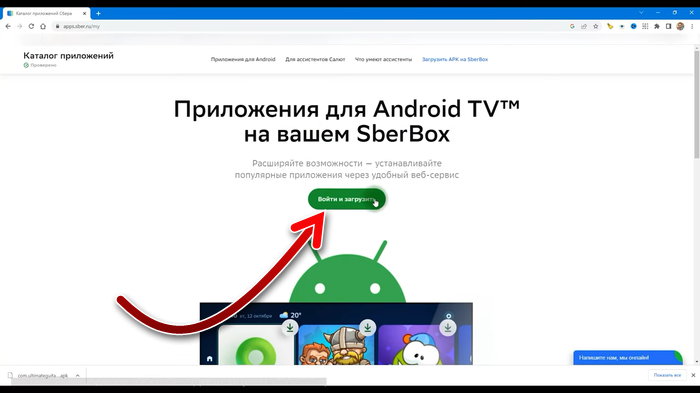
- Для начала скачайте на свой компьютер приложения в формате .apk. В этом формате распространяются уставщики приложений для Android. Когда вы на смартфоне устанавливаете какое-либо приложение из Google Play, вам не приходится видеть этот формат файла, так как всё происходит автоматически.
- Когда необходимые файлы в формате .apk загружены на ваш компьютер, перейдите в браузере на страницу установки приложений на ТВ-приставку https://apps.sber.ru/my.
- Нажмите кнопку «Войти и загрузить». Авторизуйтесь в своём профиле Сбербанка с помощью вашего номера телефона.
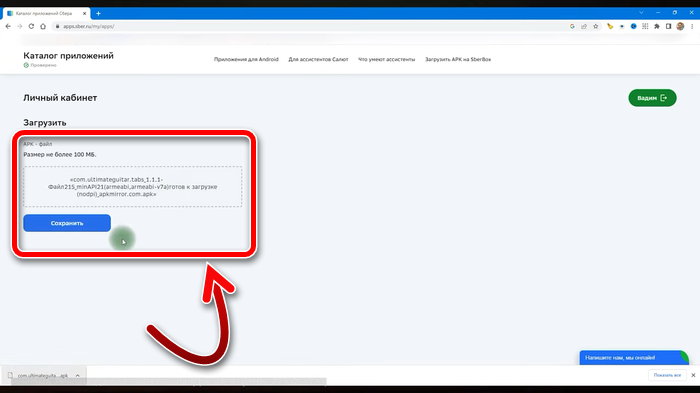
Теперь загрузите на этой странице приложение в формате .apk. Его можно перетащить мышкой либо нажать на кнопку для загрузки. На данном этапе приложение пройдёт две проверки: первая — анализ на вирусы, а вторая — проверка на совместимость с ТВ-приставкой, чтобы убедиться, что это приложение точно будет работать на телевизоре. Нажмите на кнопку «Сохранить».
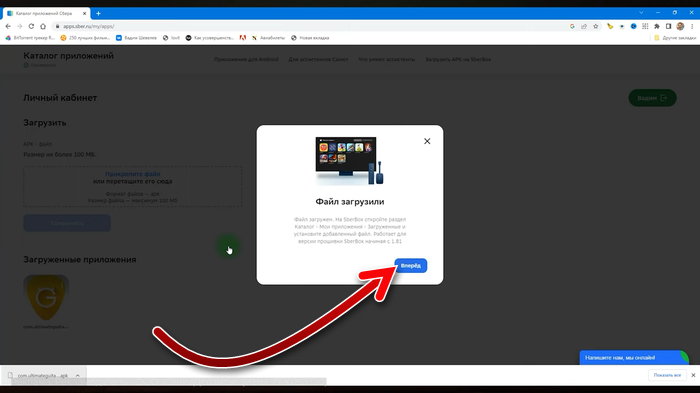
После успешной загрузки файла появится уведомление об этом. Кликните на кнопку «Вперёд».
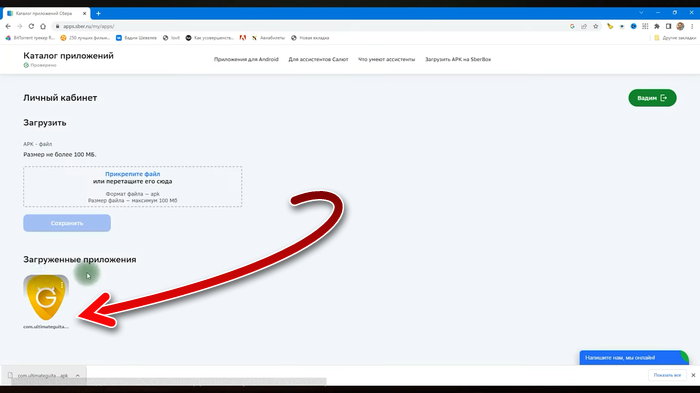
Вы увидите загруженное приложение. При необходимости вы можете изменить его название.
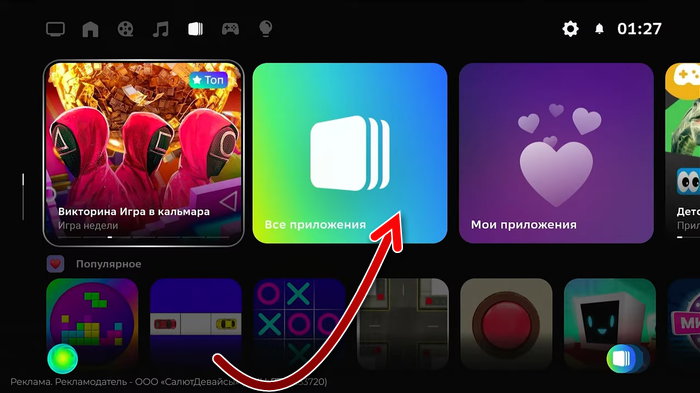
Теперь включите телевизор и ТВ-приставу и зайдите в радел «Все приложения».
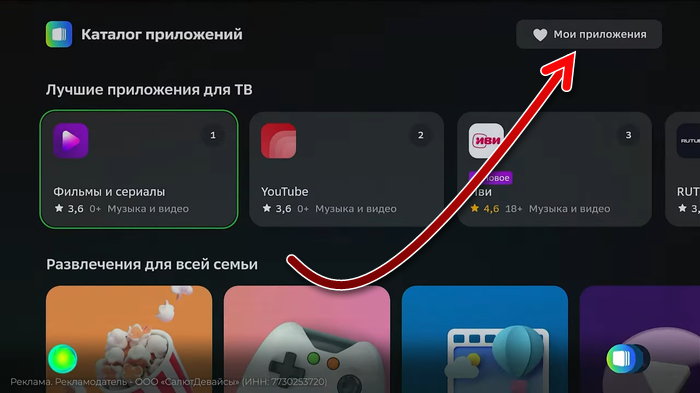
Здесь нажмите на кнопку «Мои приложения».
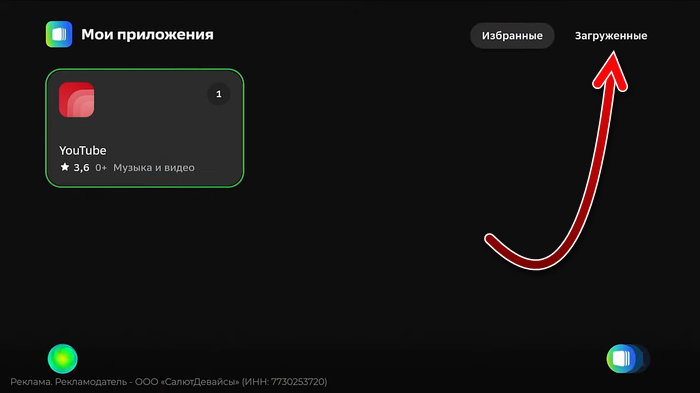
Зайдите в раздел «Загруженные».
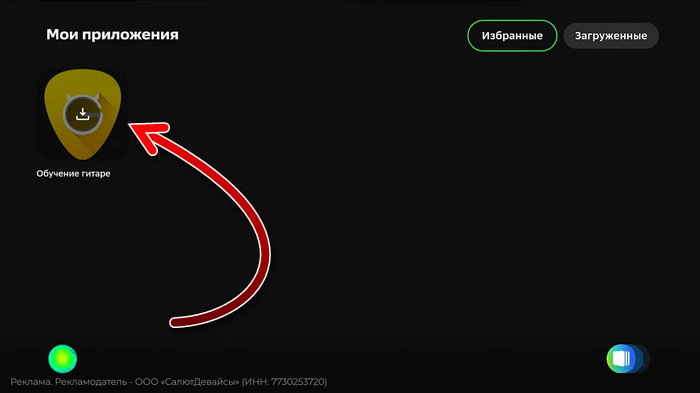
Здесь вы увидите то приложение, файл которого загрузили в личном кабинете. Нажмите на него.
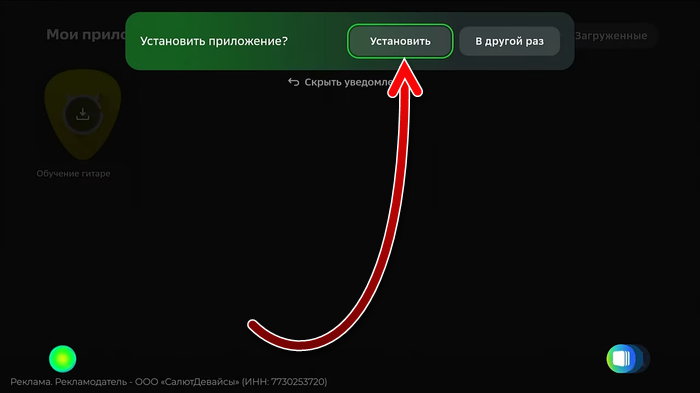
Появится запрос на установку. Нажмите на кнопку «Установить».
Как понятно, этот способ оптимизирован именно для компьютера. И желательно использовать для него какую-либо десктопную платформу. Но если такой возможности у вас нет, то можно попробовать всё сделать и с телефона, в мобильном браузере. На многих мобильных устройствах это тоже получится.
Процесс установки приложения на Сбербокс показан в этом видео:
Где брать файл в формате .apk?
Если при установке приложений на смартфон вы обычно не заботитесь о том, чтобы скачивать файлы в формате установщиков .apk, то для ТВ-приставки вам придётся найти источник таких файлов.
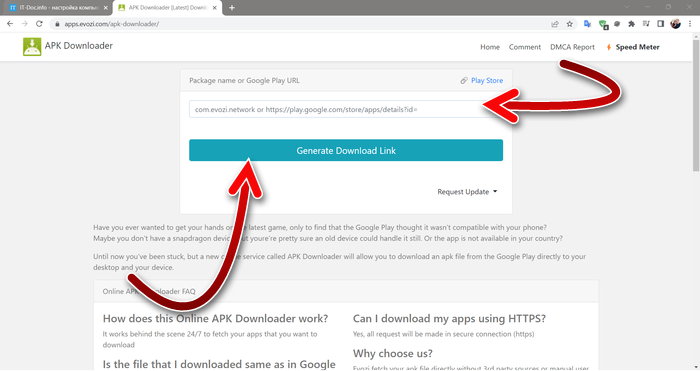
- Во-первых, как говорится «Google в помощь». Напишите в поисковике запрос нужного приложения в нужном формате. Например, если хотите установить видеоплеер на Сбербокс, то напишите в поисковике «скачать видеоплеер в формате .apk». Вы найдёте немало источников, где сможете получить подходящий файл.
- Во-вторых, воспользуетесь сервисом APK Downloader. В нём вставьте ссылку на нужное приложение из Google Play и нажмите на «Generate Download link». Сервис в течение некоторого времени получит заданное приложение в формате .apk и вы сможете его скачать на компьютер.
Что делать, если не удаётся установить приложение на Сбербокс?
Если вы делаете всё по инструкции, но приложение установить не получается, то это может происходить по следующим причинам:
- Возможно, файл .apk скачался не до конца или с повреждением. Тогда попробуйте скачать файл заново. В том случае приложение не получится загрузить в личный кабинет Сбербанка.
- Попробуйте скачать файл установщика заново из другого источника, если есть альтернативы. Возможно он изначально был загружен на сайт-источник с повреждением.
- Приложение может не загрузиться в личном кабинете также и по причине того, что в нём содержится вирус или оно не оптимизировано для работы на телевизоре. В этом случае лучше поискать альтернативу данному приложению.
- Загрузить можно файл приложения, который весит не более 100 Мб.
- В ТВ-приставке может не быть возможности произвести установку своего стороннего приложения. Это может быть по причине того, что не установлено последнее обновление прошивки. Обновление должно скачиваться и устанавливаться автоматически, если есть подключение к интернету. Однако, если подключение к Интернету не стабильно, то оно не загрузится. Убедитесь, что на Сбербокс установлены последние обновления, и если не так, то установите их.
Источник: it-doc.info